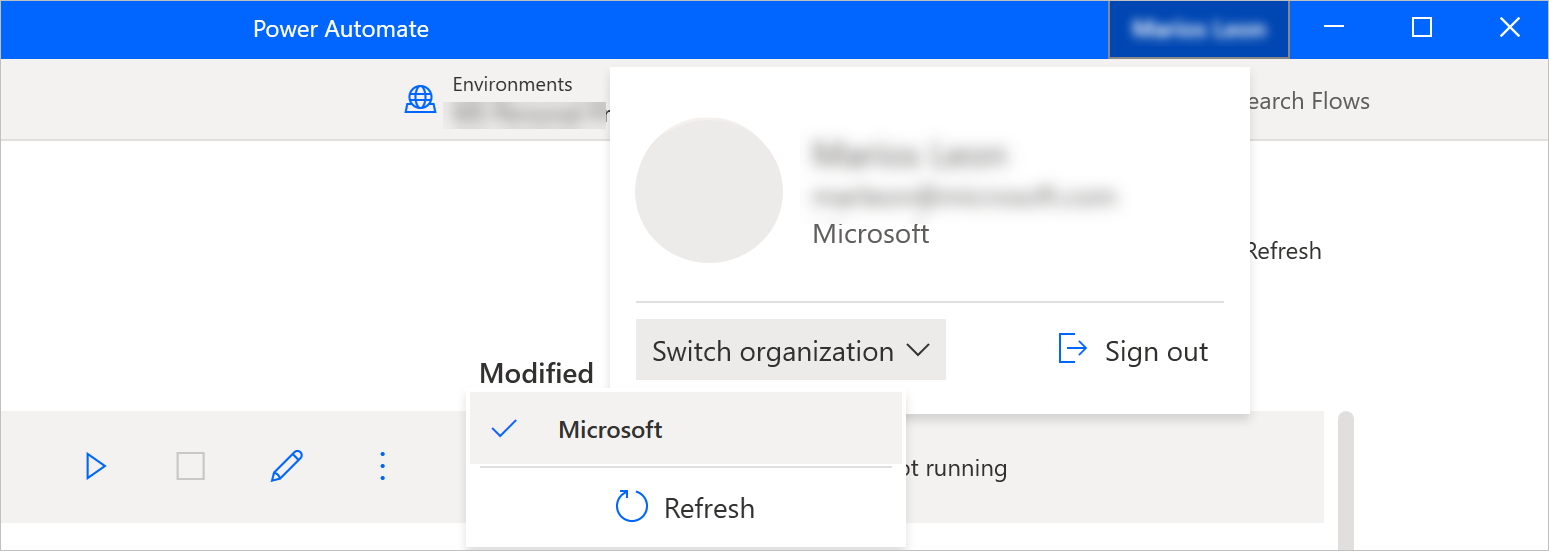Консоль Power Automate
Консоль — это центральный интерфейс Power Automate для компьютеров.
Основная область консоли содержит четыре вкладки, которые отображают различные виды информации: домашний экран, ваши классические потоки, общие классические потоки и встроенные примеры.
В верхней части окна вы можете увидеть текущего пользователя, а на панели команд вы можете увидеть все доступные действия, раскрывающийся список для переключения сред, кнопки Параметры и Справка, а также строку поиска.
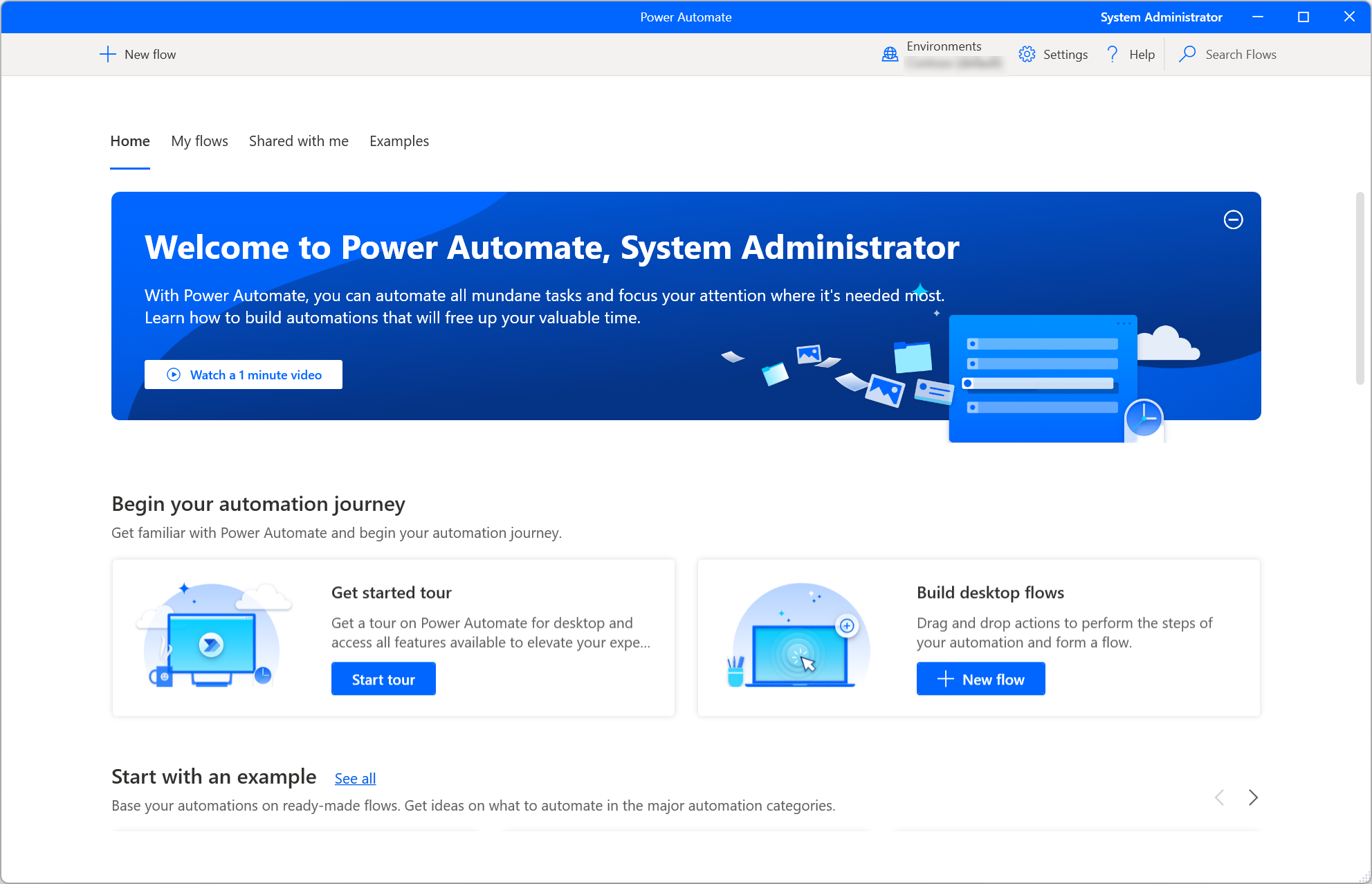
Заметка
Некоторые параметры в консоли могут быть отключены из-за недостаточных разрешений в текущей среде. Свяжитесь со своим администратором, чтобы он предоставил вам доступ, или переключитесь на другую среду. Дополнительные сведения о ролях безопасности см. в статье Настройка безопасности пользователей.
Запуск классического потока
Чтобы запустить классический поток как локальный с сопровождением, используйте кнопку Запуск рядом с выбранным потоком или на панели команд. Столбец Состояние позволяет просматривать текущее состояние каждого потока.
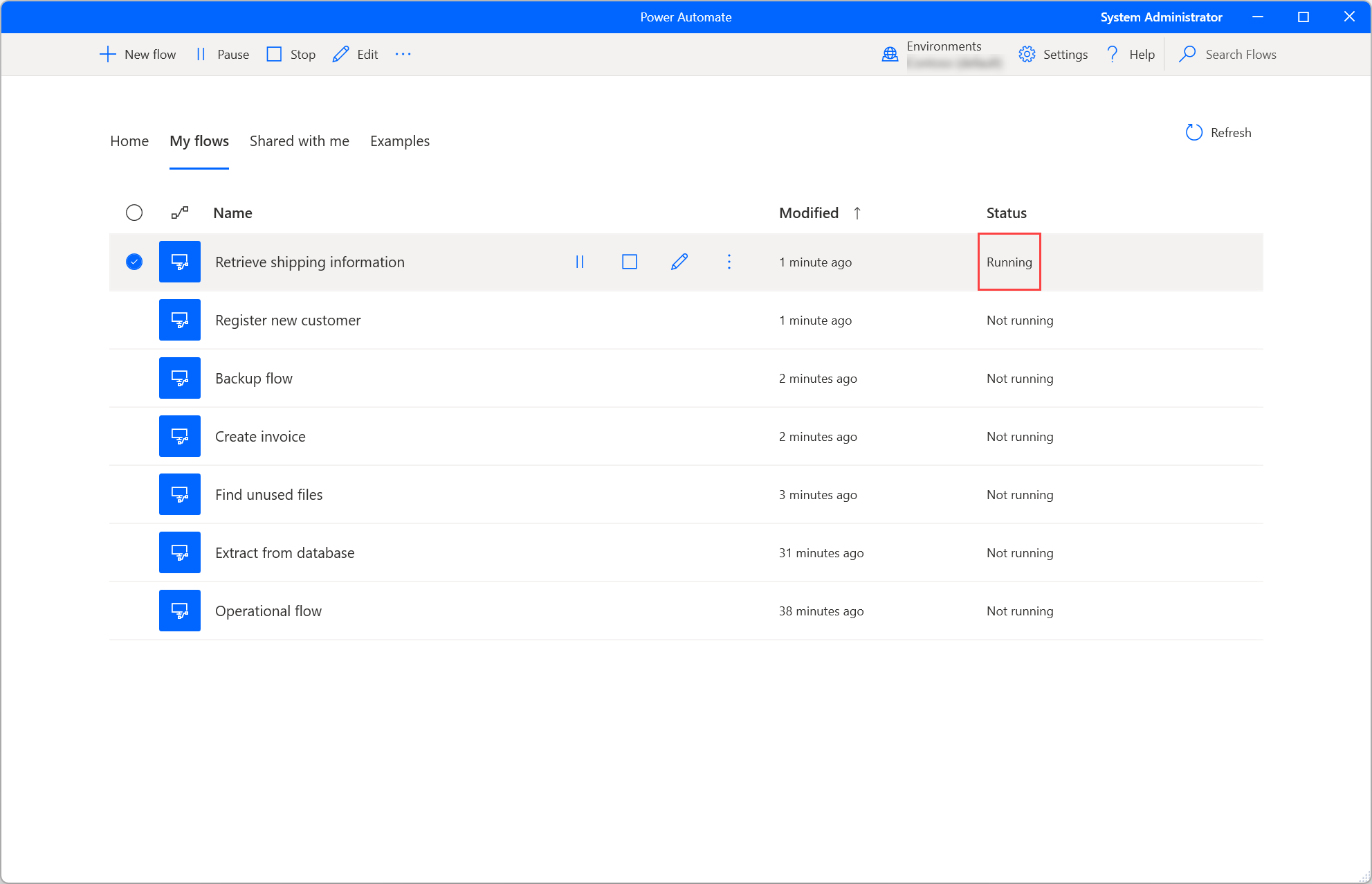
Если запущенный поток содержит входные переменные, диалоговое окно предлагает указать подходящие значения.
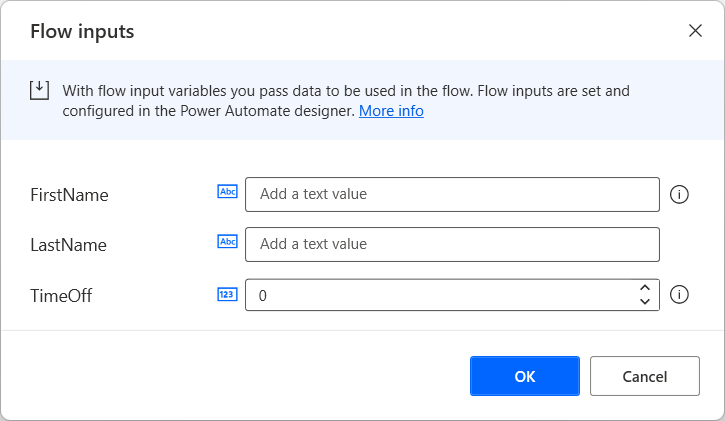
Редактирование классического потока
Помимо создания новых классических потоков, вы можете редактировать существующие потоки с помощью кнопки Изменить рядом с выбранным потоком или на панели команд.
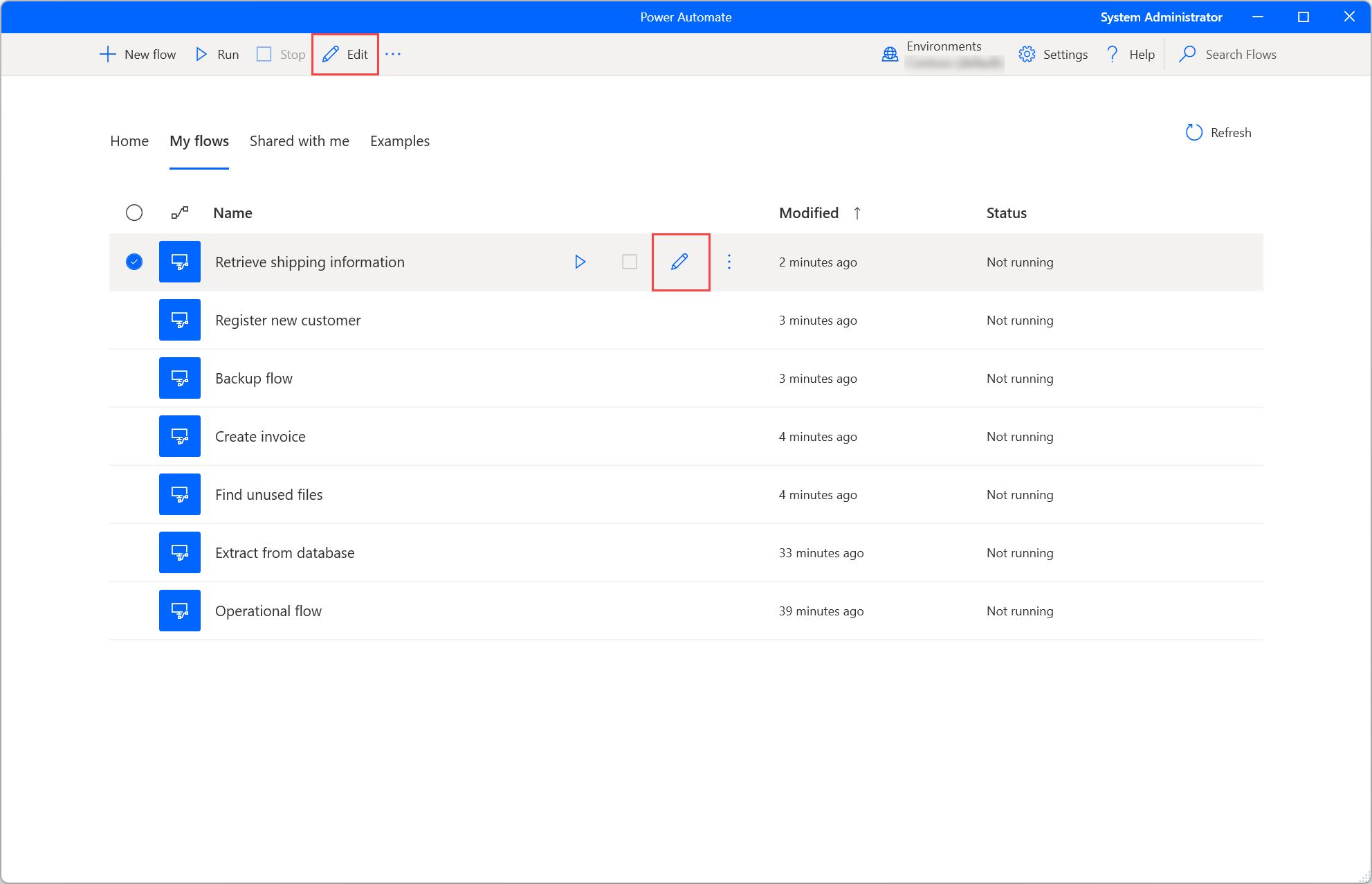
Разработка новых потоков и редактирование существующих потоков происходит в конструкторе потоков. Чтобы найти дополнительную информацию о конструкторе потоков и о том, как разрабатывать классические потоки, см. раздел Конструктор классических потоков.
Внимание
Когда более одного человека вносят изменения в общий классический поток, последний человек, сохранивший поток, перезапишет все предыдущие действия.
Параметры консоли
Чтобы настроить Power Automate для компьютера по своему вкусу, выберите кнопку Параметры.
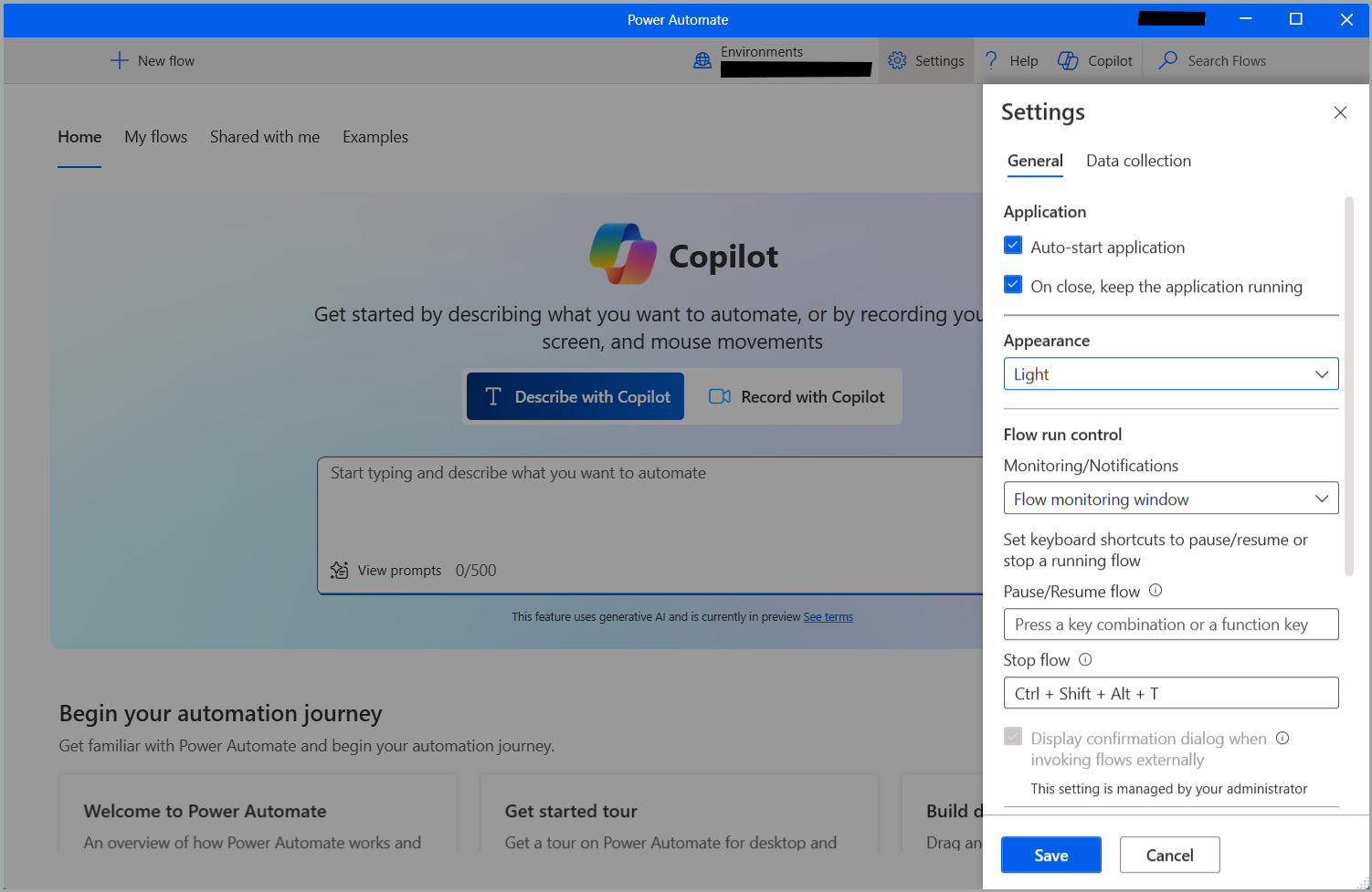
В разделе Приложение выберите, должен ли Power Automate запускаться автоматически, и должно ли приложение запускаться при закрытии консоли.
В разделе Оформление выберите, должен ли Power Automate работать в светлом или темном режиме (предварительная версия).
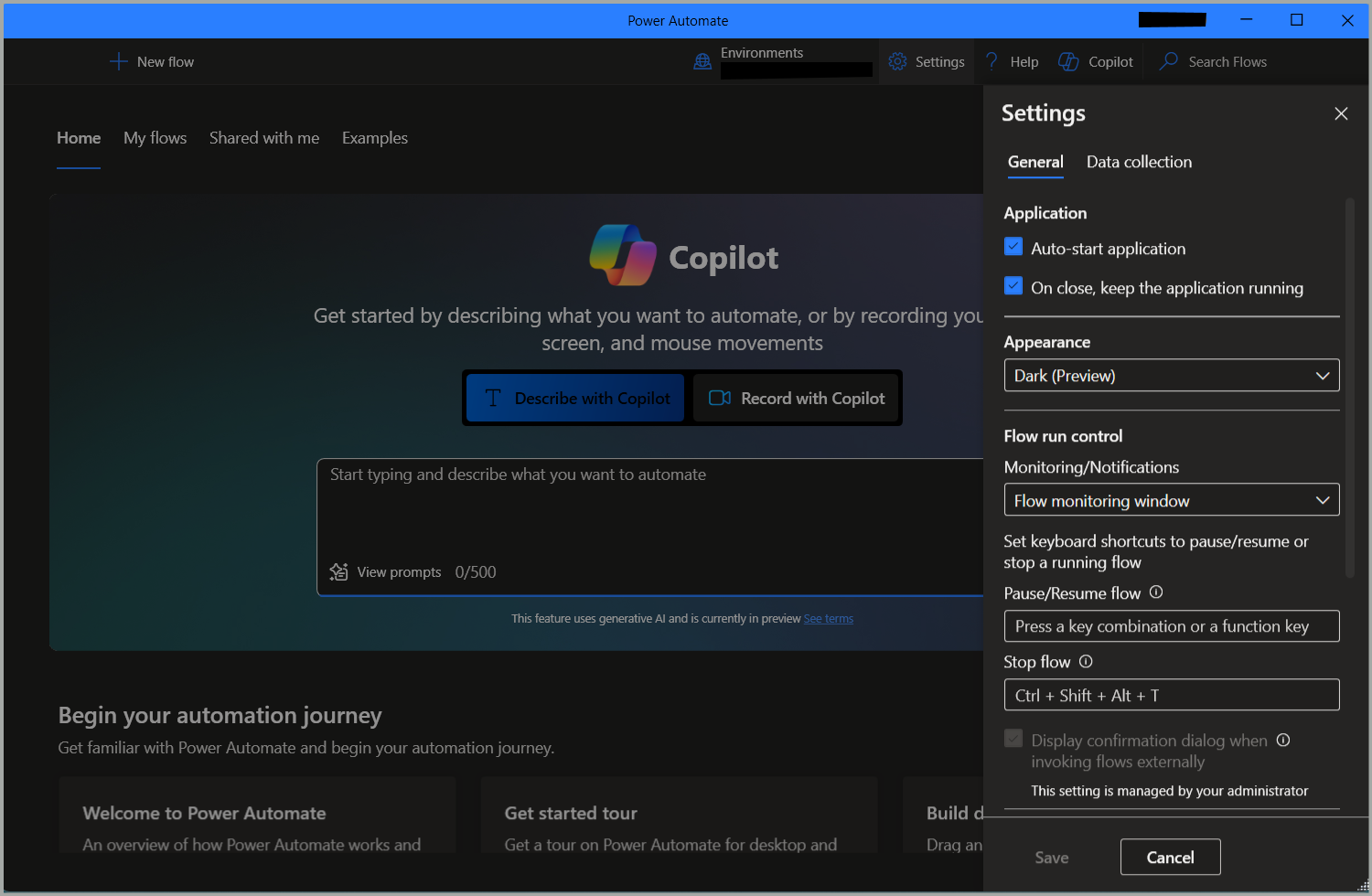
В разделе Управление выполнением потокаиспользуйте раскрывающийся список Мониторинг/уведомления, чтобы выбрать, должен ли Power Automate отображать встроенные уведомления Windows, окно мониторинга пользовательского потока или вообще никаких уведомлений. Дополнительные сведения об Power Automate уведомлениях см. в разделе Уведомления среды выполнения.
Вы также можете установить комбинацию горячих клавиш для приостановки или возобновления работы потока и другую горячую клавишу для мгновенной остановки выполнения потоков.
По умолчанию, Power Automate всегда предлагает вам подтвердить запуск классического потока с помощью URL-адреса или ярлыка на рабочем столе. Параметр Отображать диалоговое окно подтверждения при вызове потоков через внешние каналы позволяет отключить эту функцию. Дополнительную информацию о внешних ссылках можно найти в разделе Запуск классических потоков через URL-адрес или ярлыки на рабочем столе.
Чтобы решить, должен ли Microsoft собирать диагностические данные для улучшения взаимодействия с пользователем, перейдите на вкладку настроек Сбор данных.
Внимание
Только администраторы могут изменять параметры сбора данных.
Свойства классического потока
Чтобы просмотреть свойства классического потока, щелкните его правой кнопкой мыши и выберите Свойства или выберите ту же опцию на соответствующем ярлыке. На вкладке Общие вы можете редактировать имя и описание потока, настроить сочетание клавиш для локального запуска потока, определить поведение При ошибке при выполнении потока и определить, должен ли классический поток истекать после установленного периода времени.
Если включен параметр Добавлять снимок экрана в журналы, при сбое запуска потока создается снимок экрана, который загружается в сведения о действии запуска потока.
Свойство Истечение потока отключено по умолчанию. Если его включить, вы сможете указать максимально допустимое время, в течение которого потоку разрешено выполняться. Если этот максимальный предел продолжительности достигнут во время выполнения (инициированного консолью или облаком), классический поток принудительно останавливается и истекает. Вы можете выбрать использовать предложенное значение истечения срока действия или указать собственное, используя сочетание целого значения с предпочтительной единицей измерения времени (секунды, минуты или часы).
Внимание!
- Доступ к журналам выполнения потоков — это премиум-функция, для использования которой требуется подписка на Power Automate.
- Свойство Истечение потока также является премиум-функцией, требующей указанной выше лицензии.
- Свойства Добавить снимок экрана в журналы и Истечение потока применяются только к потокам, хранящимся в схеме Power Automate версии 2.
На вкладке Подробности вы можете увидеть ответственного, даты создания и последнего изменения, идентификатор потока и версию схемы хранения потока в Dataverse. Дополнительные сведения о расширенной схеме классических потоков см. в разделе Схема Power Automate v2.
Кроме того, существует URL-адрес для запуска, который можно использовать для запуска потока через множество различных источников, таких как браузеры, приложение "Выполнить" в Windows и командная строка. Дополнительную информацию об этой функциональности можно найти в разделе Запуск классических потоков через URL-адрес или ярлыки на рабочем столе.
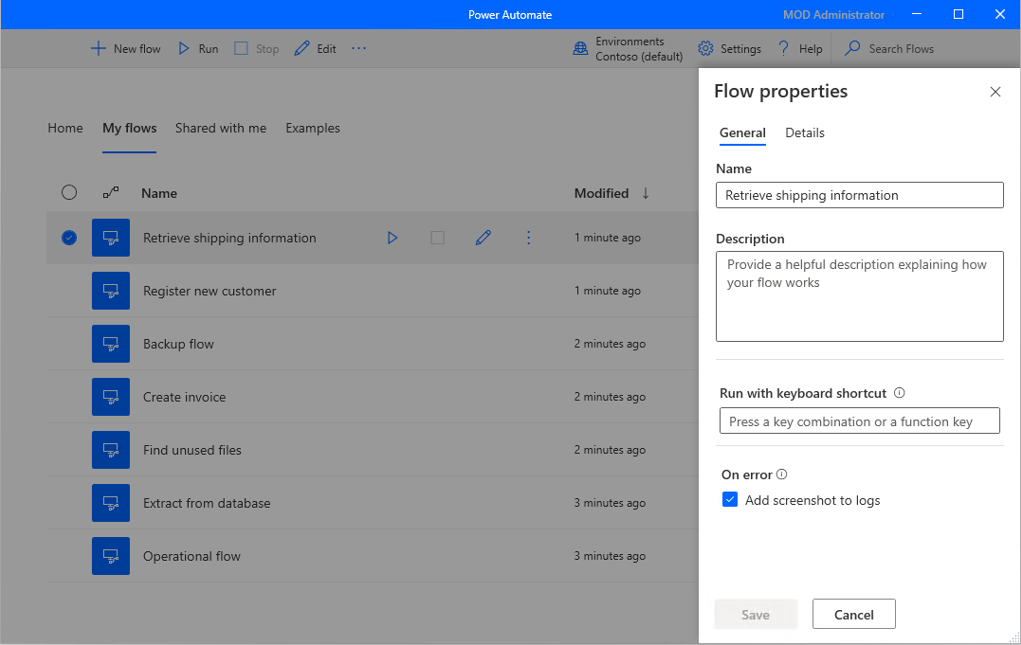
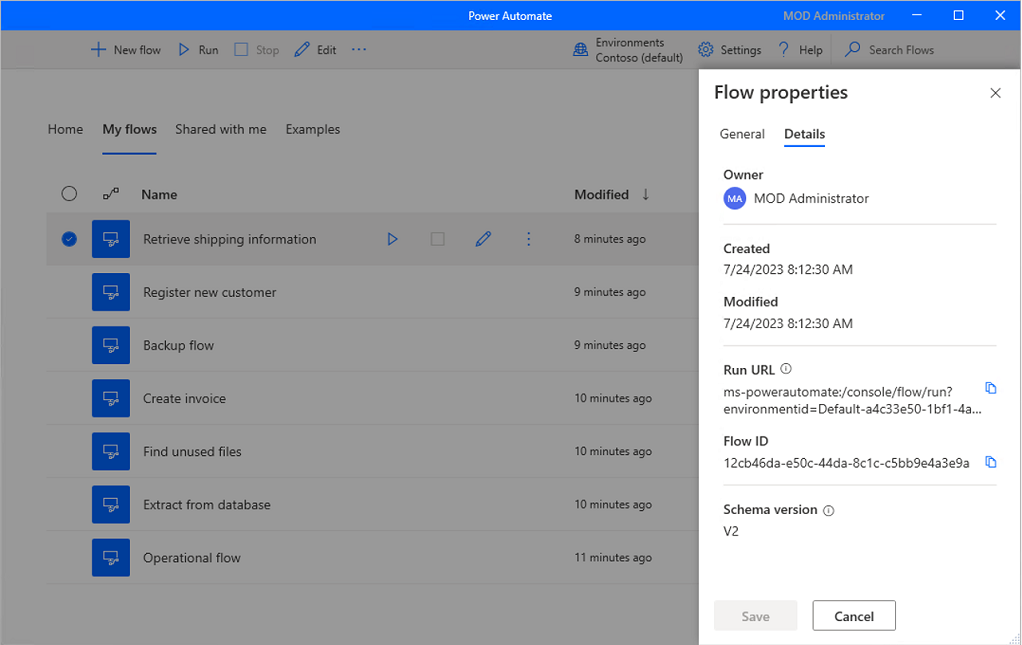
Создайте описание потока с помощью Copilot (предварительная версия)
[Данный раздел посвящен предварительному выпуску и может быть изменен.]
Создайте описание потоков, которыми вы владеете или являетесь совладельцем, одним нажатием кнопки. Затем Copilot анализирует поток и создает для него описание. Эта функция также доступна в деталях потока в make.powerautomate.com. Дополнительные сведения см. в разделе Управление классическими потоками
Важно
- Это предварительная версия функции.
- Предварительные версии функций не предназначены для использования в производственной среде, а их функциональность может быть ограничена. Они доступны перед официальным выпуском, чтобы клиенты могли досрочно получить доступ и предоставить отзывы.
- Чтобы понять возможности и ограничения этой функции, перейдите к разделу Вопросы и ответы о генерации описаний потоков с помощью Copilot.
Предварительные условия
- В настоящее время создание описания потока с использованием функций Copilot доступно только в средах, расположенных в США.
- В настоящее время создание описания потока с использованием функций Copilot доступно только для пользователей с рабочей или учебной учетной записью.
Используйте Copilot для создания описания
Чтобы создать описание потока, перейдите к сведениям о потоке, в котором вы хотите создать описание. В текстовой области Описание выберите Разрешить Copilot создать описание. Copilot анализирует ваш поток и заполняет описание кратким описанием вашего потока.
Помогите нам улучшить эту функцию
Отправьте отзыв, выбрав значок «палец вверх» или «палец вниз» под содержимым, созданным ИИ. Как только вы это сделаете, появится диалоговое окно, которое вы можете использовать для отправки отзыва в Microsoft.
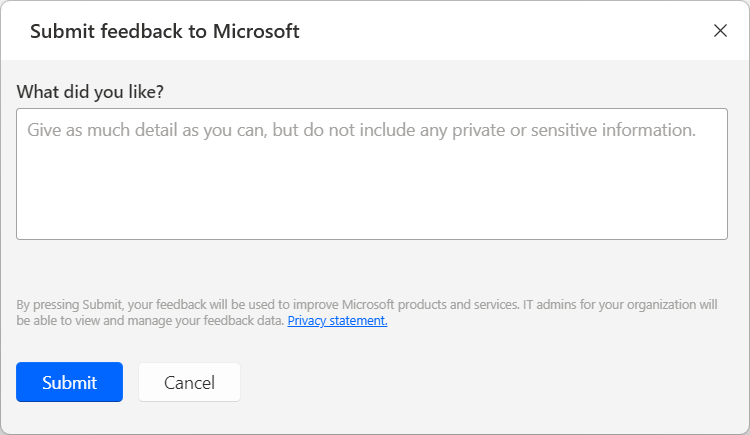
Заметка
Если вы не видите это диалоговое окно, возможно, администратор Power Platform отключил его. Дополнительная информация: Отключение функции отзывов пользователей
Отключение создания описания потока с помощью Copilot
Чтобы отключить создание описания потока с помощью Copilot, администраторы Power Platform могут обратиться в службу поддержки Майкрософт. Дополнительные сведения: Получение справки и поддержки
Отключение функции отзывов пользователей
Как администратор Power Platform вы можете запретить пользователям отправлять отзывы в Майкрософт, отключив параметр клиента disableSurveyFeedback с помощью PowerShell. Подробнее:
Запросы прав субъектов данных для отзывов пользователей
Администраторы клиентов могут просматривать, экспортировать и удалять отзывы пользователей, войдя в центр администрирования Microsoft 365, а затем выбрав Состояние>Отзывы о продукте.
Дополнительные сведения
Вопросы и ответы о генерации описаний потоков с помощью Copilot
Обновление Power Automate для компьютера
Power Automate часто проверяет наличие обновлений и отображает соответствующие уведомления.
Уведомления об обновлениях предлагают возможность отложить обновление и продолжить его позже. Если вы не хотите получать уведомления об обновлениях, снимите флажок Показывать уведомления об обновлениях в общих настройках.
Чтобы вручную обновить Power Automate для компьютеров, выберите Проверить наличие обновлений в общих настройках.
Переключение организации
Когда пользователь является участником более чем одного клиента, он может переключаться между организациями, выбирая название организации в правом верхнем углу окна консоли и нажимая на Переключить организацию.